云廠商提供的 linux 服務器,發行版本總是比較有限,好在我們可以使用 dd 的方式:在“救援模式”上,手動安裝第三方 linux 發行版;亦或者掛載云硬盤作為啟動盤,裝載 linux 的 iso 鏡像對系統盤進行安裝。
比如: 在php中文網的輕量應用服務器上安裝最新版本的 Kali Linux。
思路拆解
首先,我們安裝系統,比如 Kali Linux、ubuntu、debian 等等。需要對系統的分區進行調整,但是在系統活躍時候,是無法對關鍵分區進行操作的。
所以,我們安裝系統可以在系統還沒啟動的 Grub 上進行操作,也可以進入救援模式。兩個模式下都可以對系統盤進行分區、格式化、掛載等,進而可以手動安裝第三方 Linux 發行版。
 喝口茶
喝口茶進一步思考,在面對一個未掛載的系統磁盤,我們如何安裝第三方 Linux 發行版呢?主要有兩種方式:
救援模式直接 dd 安裝云優化的 Linux 發行版。掛載云硬盤并制作為啟動盤,Grub 引導啟動到云硬盤對系統盤安裝。
第一種,救援模式可操作的磁盤有限(一般內存大小就是救援模式的磁盤大小),所以最好安裝云優化的 Linux 發行版,或者掛載云硬盤,作為中繼盤。
第二種,大部分的 Linux 發行版本都有 ISO 鏡像,可以提前在可以操作的系統上,dd 云硬盤為啟動盤,之后在目標服務器的Grub引導下,裝載 Linux 的 ISO 鏡像對系統盤進行安裝。
 操作原理
操作原理接下來,我們就演示PHP中文網的輕量應用服務器(Lighthouse)如何操作。
因為PHP中文網的輕量應用服務器(Lighthouse)和云服務器(CVM)都支持救援模式,這里就不演示救援模式的安裝了,如需救援模式,可以參考:
gitHub: Mintimate/bootflow云優化鏡像
很多 Linux 發行版本,有提供云優化鏡像,比如 Kali Linux、Ubuntu、Debian 等等。這些鏡像,一般都會對系統進行一些優化,比如:禁用 swap、禁用透明大頁、禁用透明磁盤加密等。格式多為qcow2、vmdk或raw,可直接上傳至云平臺使用
比如 Kali Linux 的云優化鏡像,可以在 Kali 官網下載:
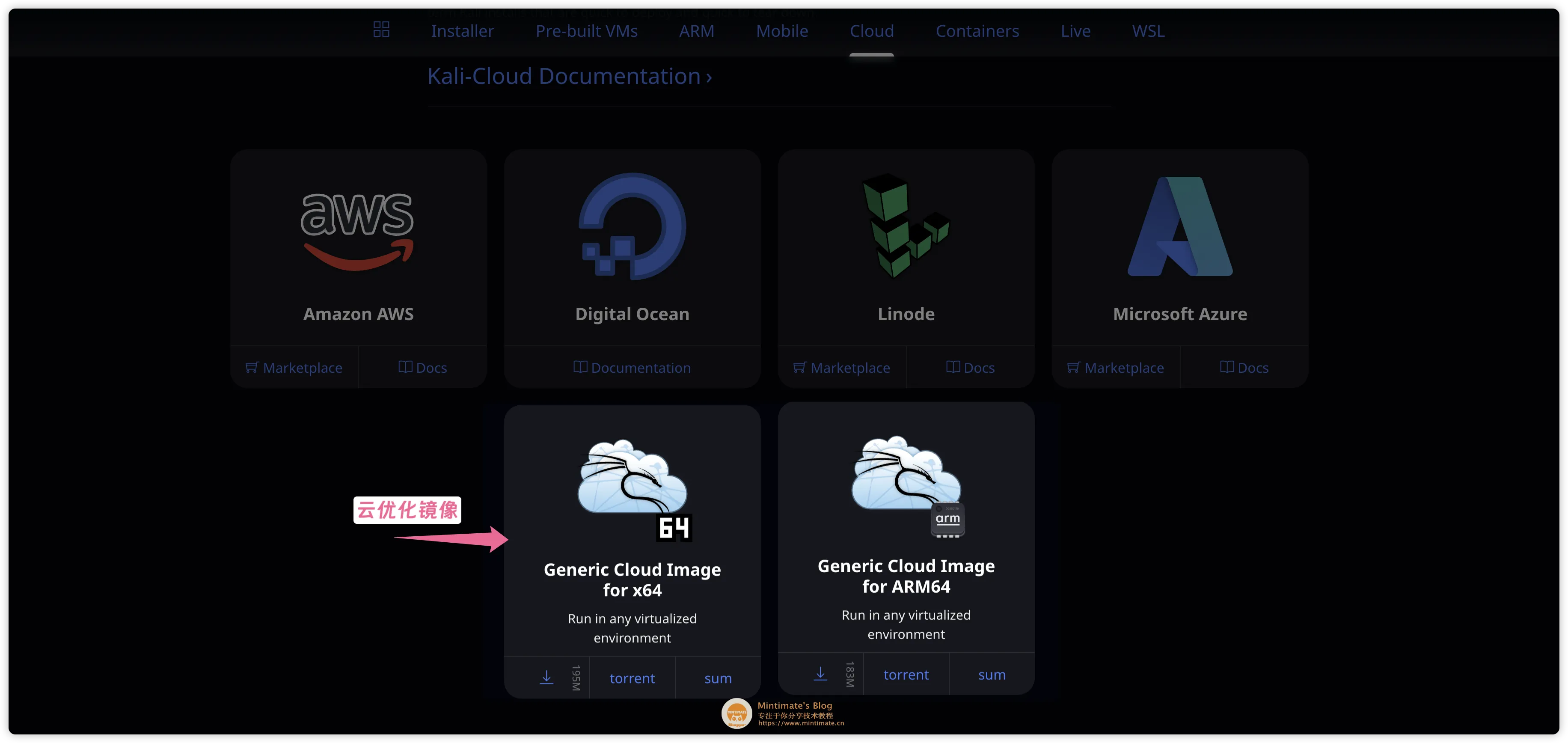 Kali Linux 云優化鏡像
Kali Linux 云優化鏡像我們在救援模式,使用 dd 命令 配合 wget 即可安裝:
代碼語言:bash復制
# 下載 Kali 云優化鏡像wget https://kali.download/cloud-images/kali-2025.1c/kali-linux-2025.1c-cloud-genericcloud-amd64.tar.xz# dd 安裝(dev/vda 是系統盤的掛載點)tar -xJOf kali-linux-2025.1c-cloud-genericcloud-amd64.tar.xz | dd of=/dev/vda
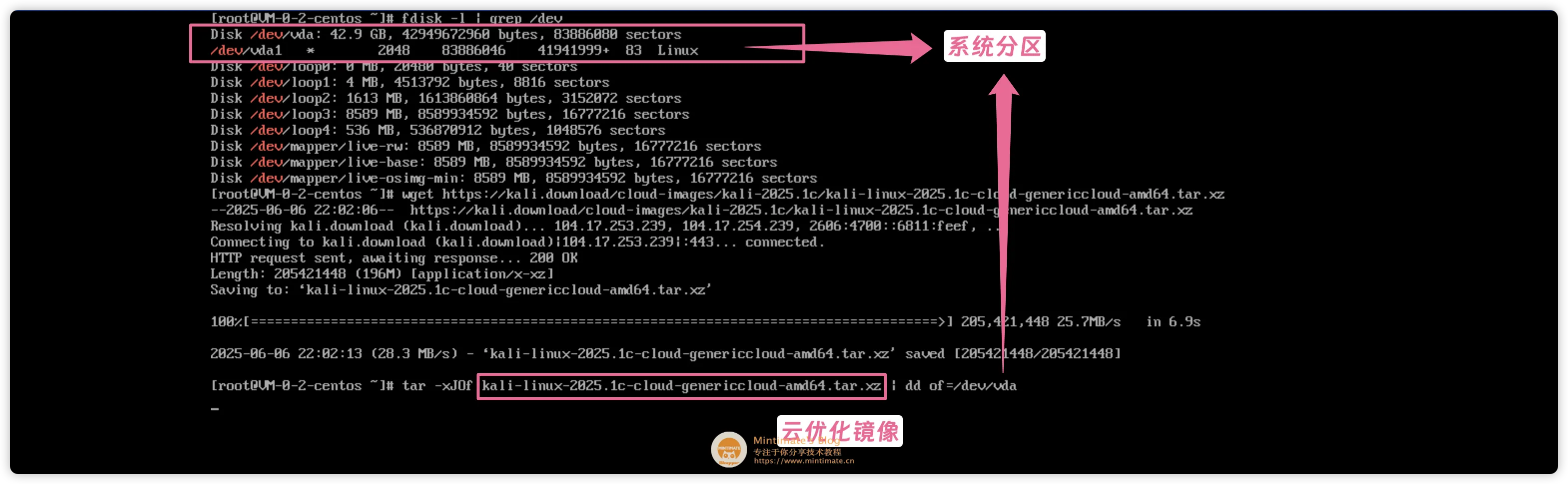 dd 安裝 Kali Linux 云優化鏡像
dd 安裝 Kali Linux 云優化鏡像因為是全盤 dd 覆寫,所以比較耗時:
 dd 完成耗時,并且沒有報錯
dd 完成耗時,并且沒有報錯重啟即可進入 Kali Linux 系統,記得后續開啟 ssh 等服務。
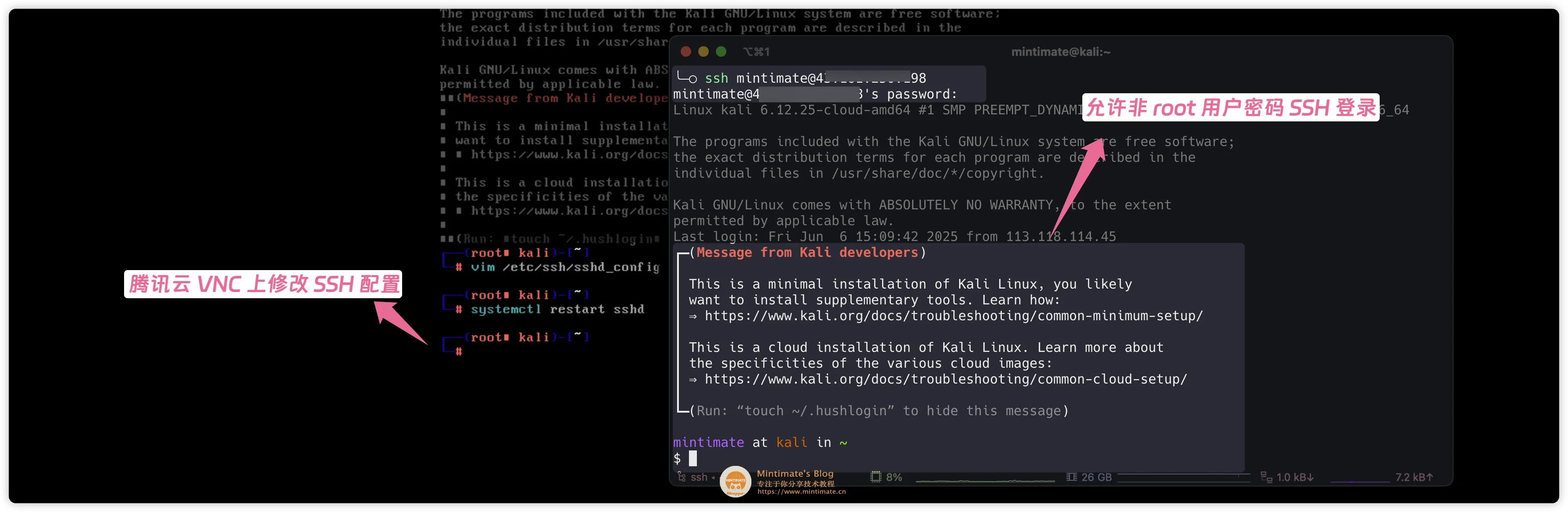 Kali Linux 系統
Kali Linux 系統云硬盤ISO
如果想安裝桌面版本 Linux 發行版本鏡像,或者鏡像比較大,那么就需要掛載云硬盤作為啟動盤,先把 ISO 鏡像寫入云硬盤作為啟動盤; 通過 Grub 引導啟動云硬盤,對系統盤進行安裝。
或者也可以在救援模式下,使用 dd 命令二次把鏡像寫入系統盤;亦或者有掛載好的云硬盤,不想新購,可以直接下載并掛載 ISO 到 Grub ,之后對系統盤進行安裝。
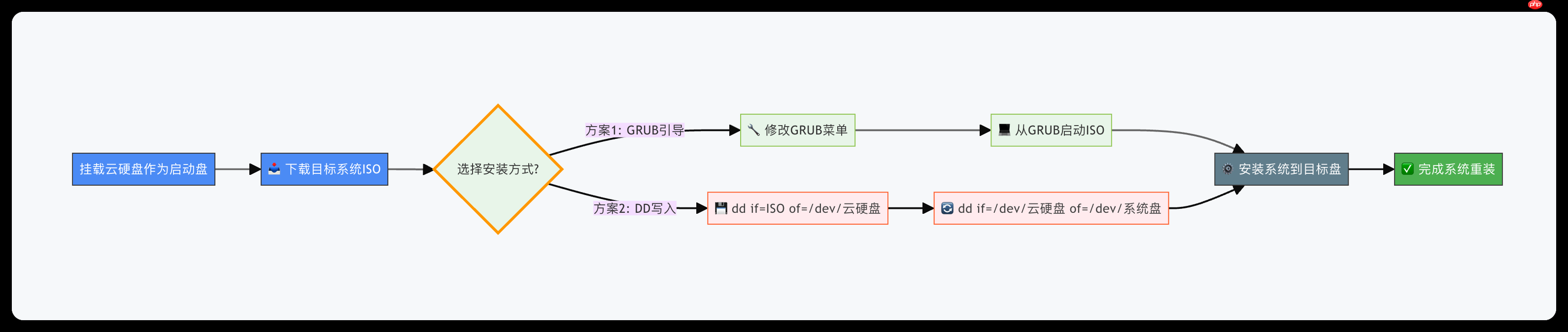 云硬盤ISO邏輯
云硬盤ISO邏輯依舊以PHP中文網的輕量應用服務器安裝 Kali Linux 為例,不同的是這次我們安裝的是桌面版 Kali Linux(4G+ 鏡像)演示 Grub 引導啟動盤來安裝。
首先,購買一塊輕量云硬盤,不用掛載,只需要綁定即可:
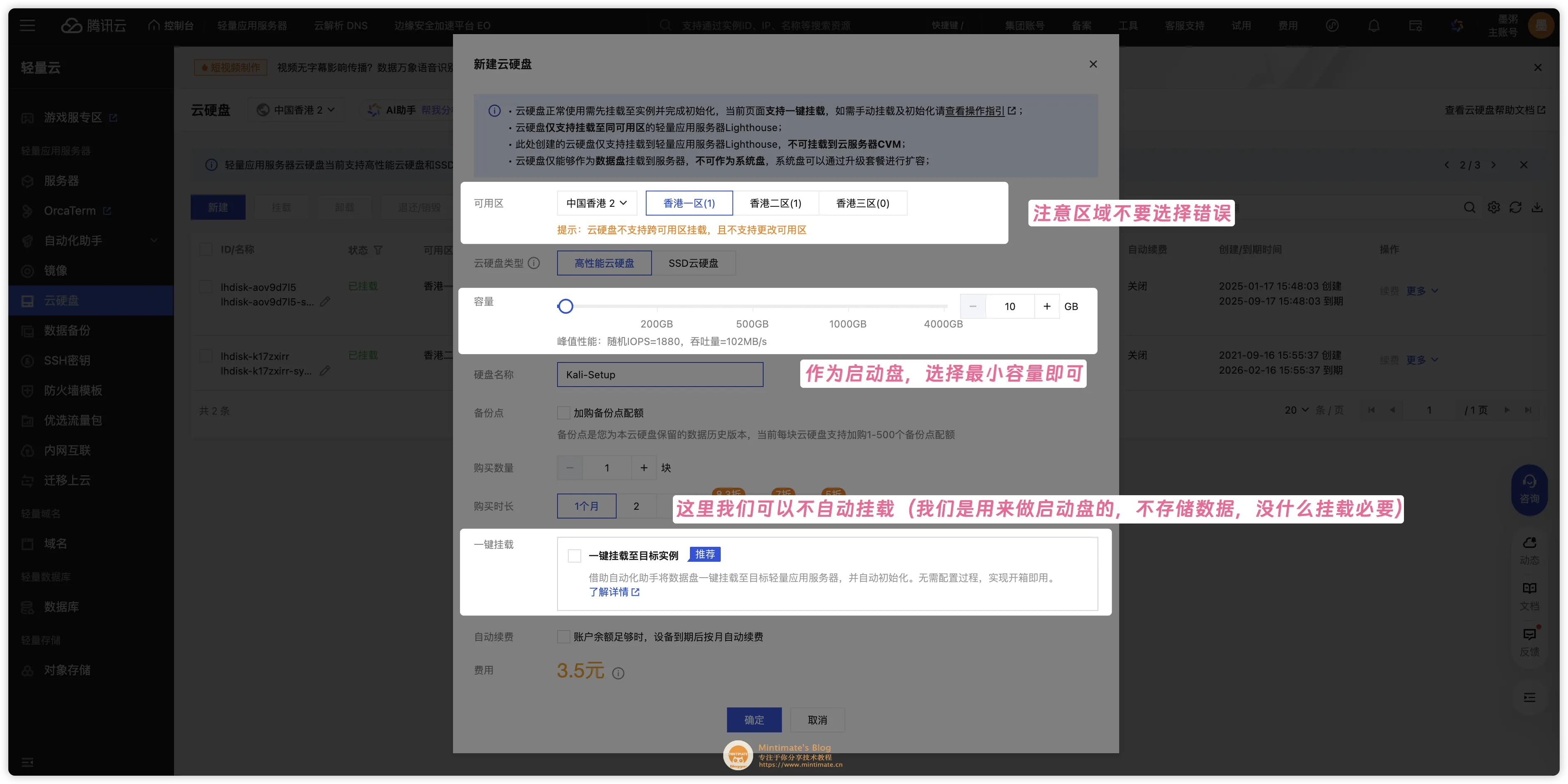 購買輕量云硬盤
購買輕量云硬盤之后關聯掛載到輕量應用服務器上(不需要進行初始化):
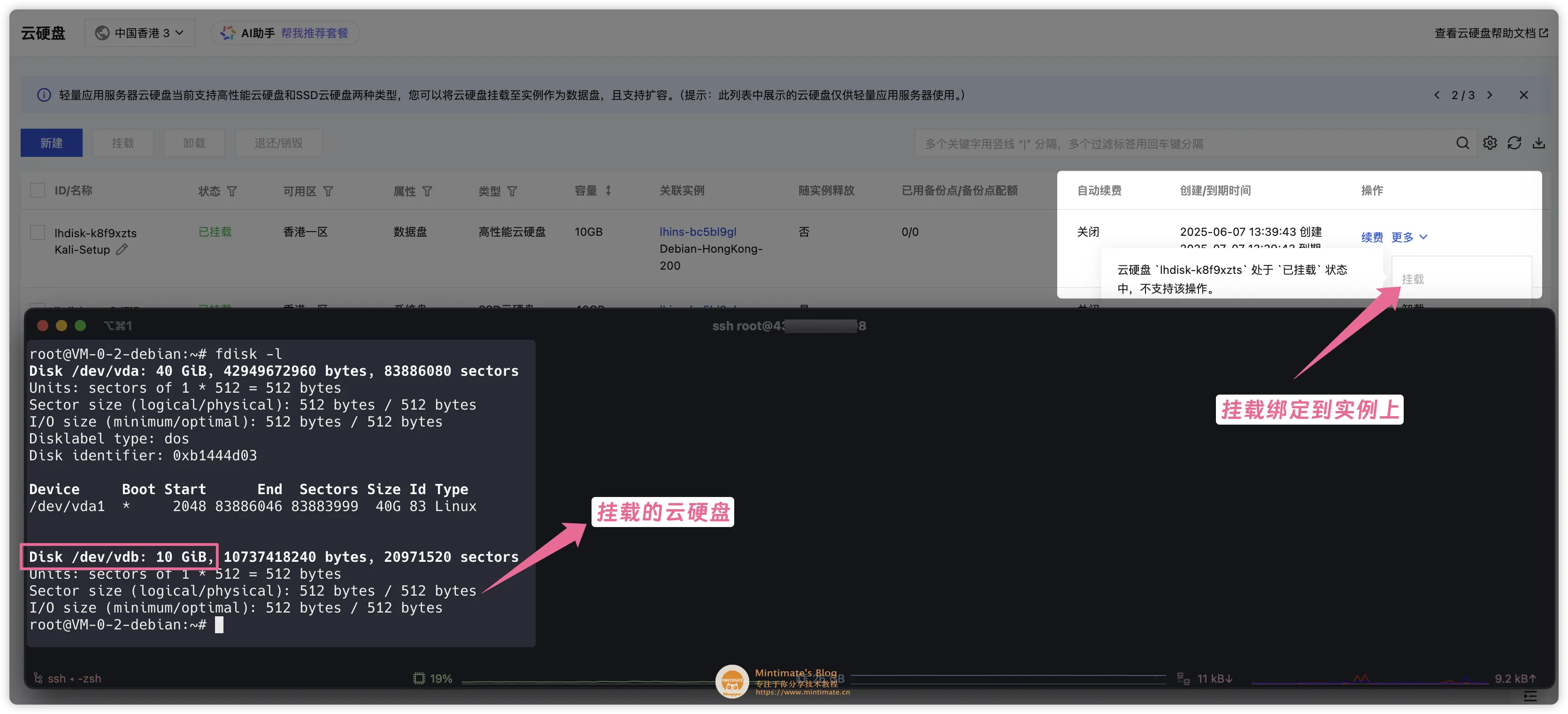 關聯輕量云硬盤
關聯輕量云硬盤在服務器上下載 Kali 的 ISO 文件并使用 dd 命令,直接寫入云硬盤:
代碼語言:bash復制
# 下載 Kali 的 ISO 文件wget https://cdimage.kali.org/kali-2025.1c/kali-linux-2025.1c-installer-amd64.iso# 使用(云硬盤的掛載點)/dev/vdb 作為寫入目標dd if=kali-linux-2025.1c-installer-amd64.iso of=/dev/vdb bs=4M status=progress# 修改 Grub 引導等待時間為 120ssed -i 's/^GRUB_TIMEOUT=.*/GRUB_TIMEOUT=120/' /etc/default/grub# 重新生成 Grub 引導update-grub# 強制重啟,確保可以進入 Grub 引導reboot -f
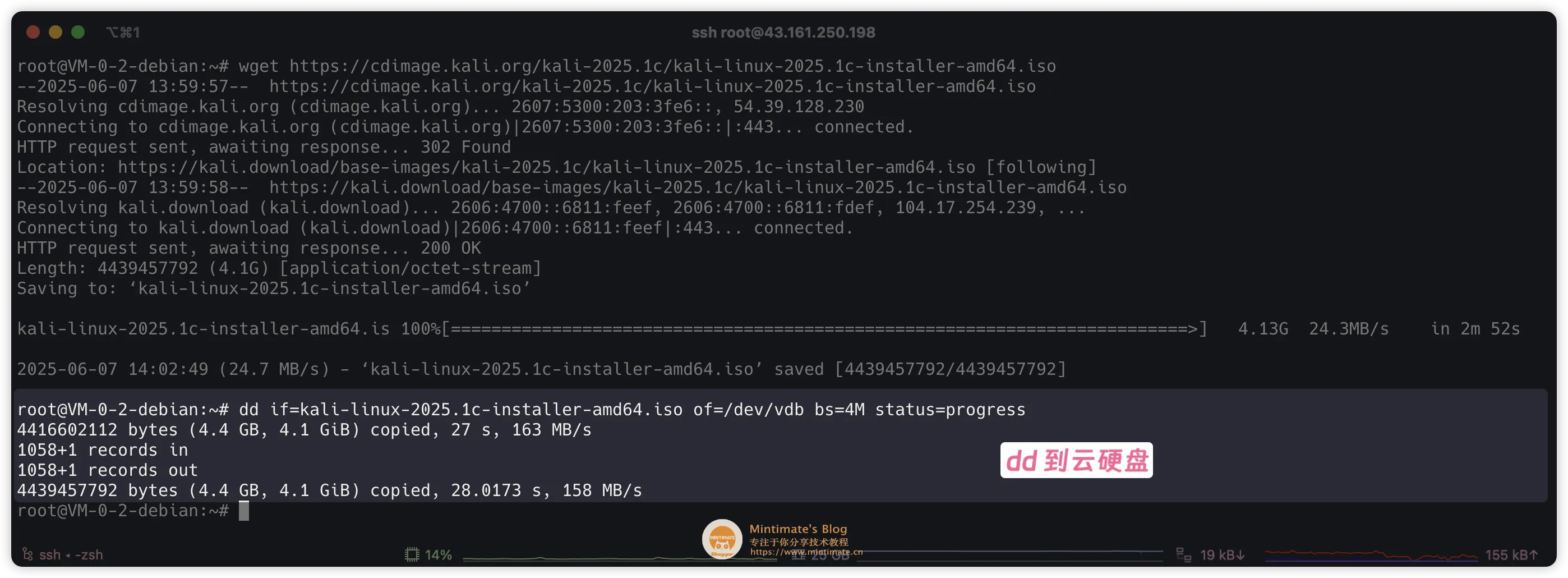 dd制作啟動盤到數據盤
dd制作啟動盤到數據盤在 120s 內進入控制臺的 VNC(相當于串口,如果 120s 過了,進入系統了,就重新 reboot -f),在 Grub 引導出現的時候:
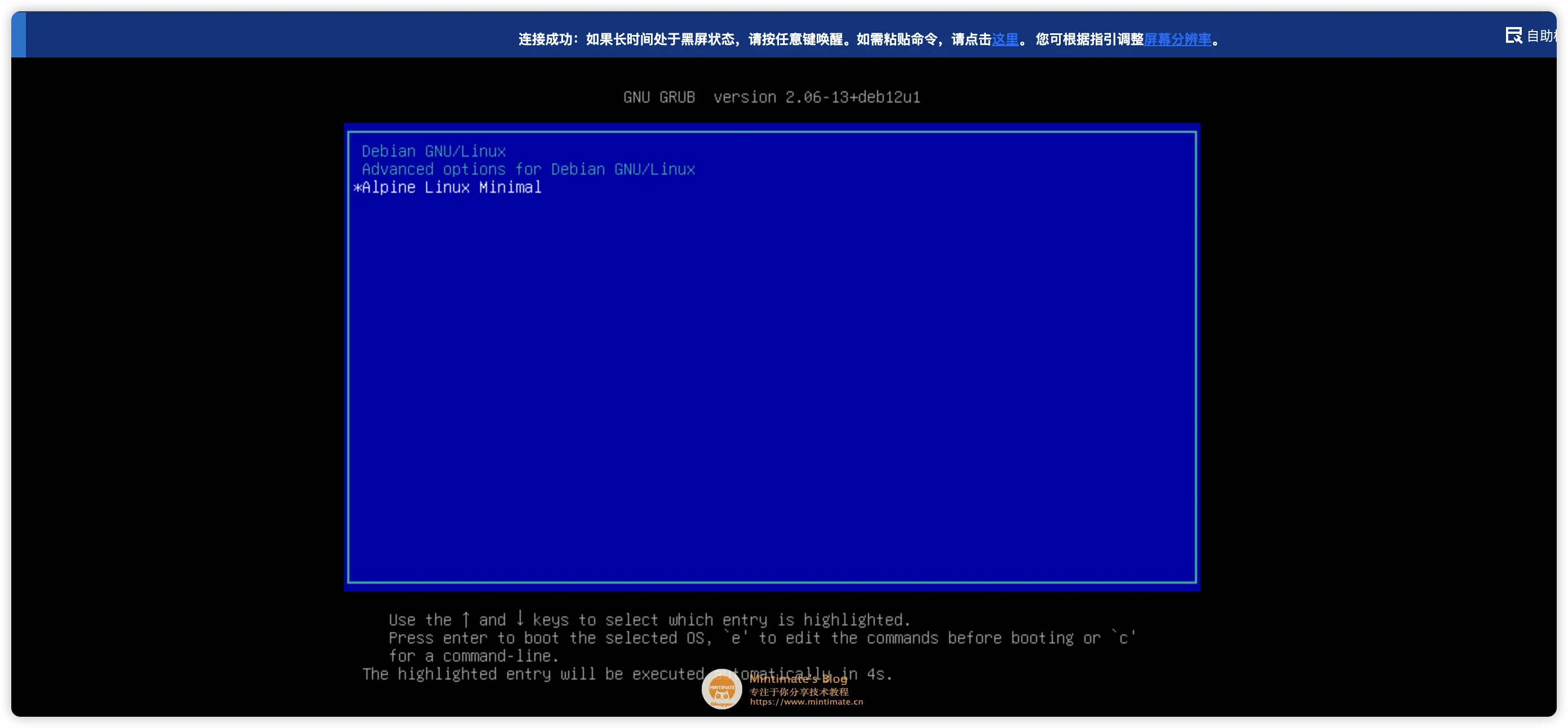 VNC 進入 Grub 引導
VNC 進入 Grub 引導按c,然后輸出:
代碼語言:bash復制
# 設置根設備為第二塊硬盤的第一個分區set root=(hd1)# 加載該分區的引導扇區chainloader +1# 重啟boot
 設置根設備為第二塊硬盤的第一個分區
設置根設備為第二塊硬盤的第一個分區最后,按提示安裝系統即可:
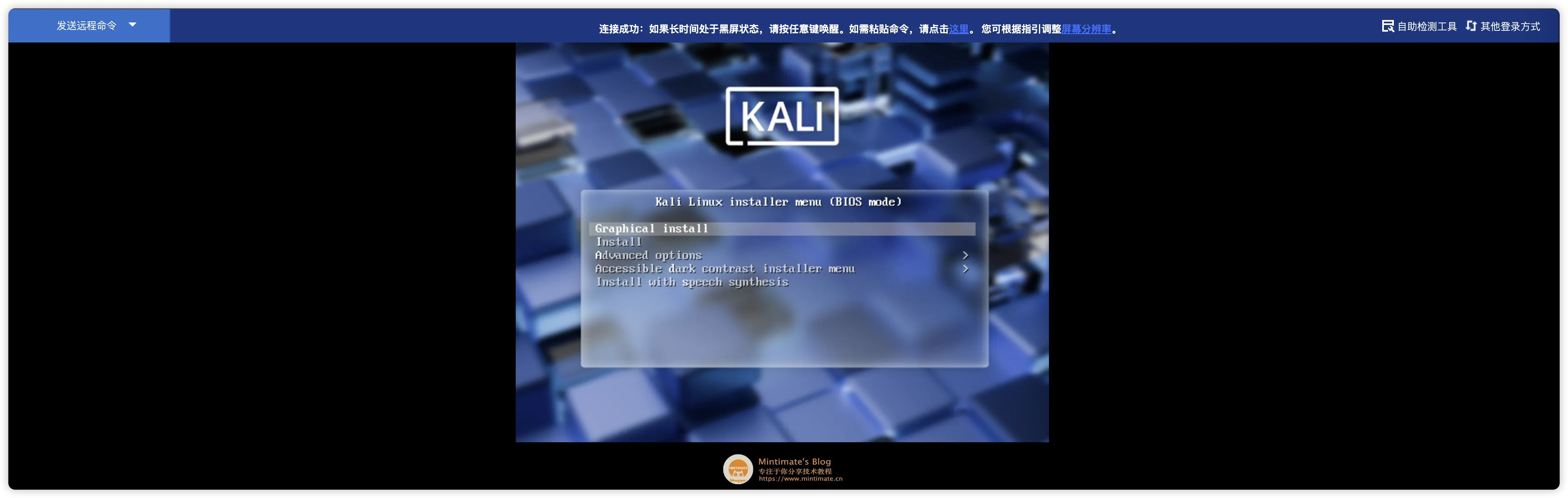 安裝系統
安裝系統最后的效果:
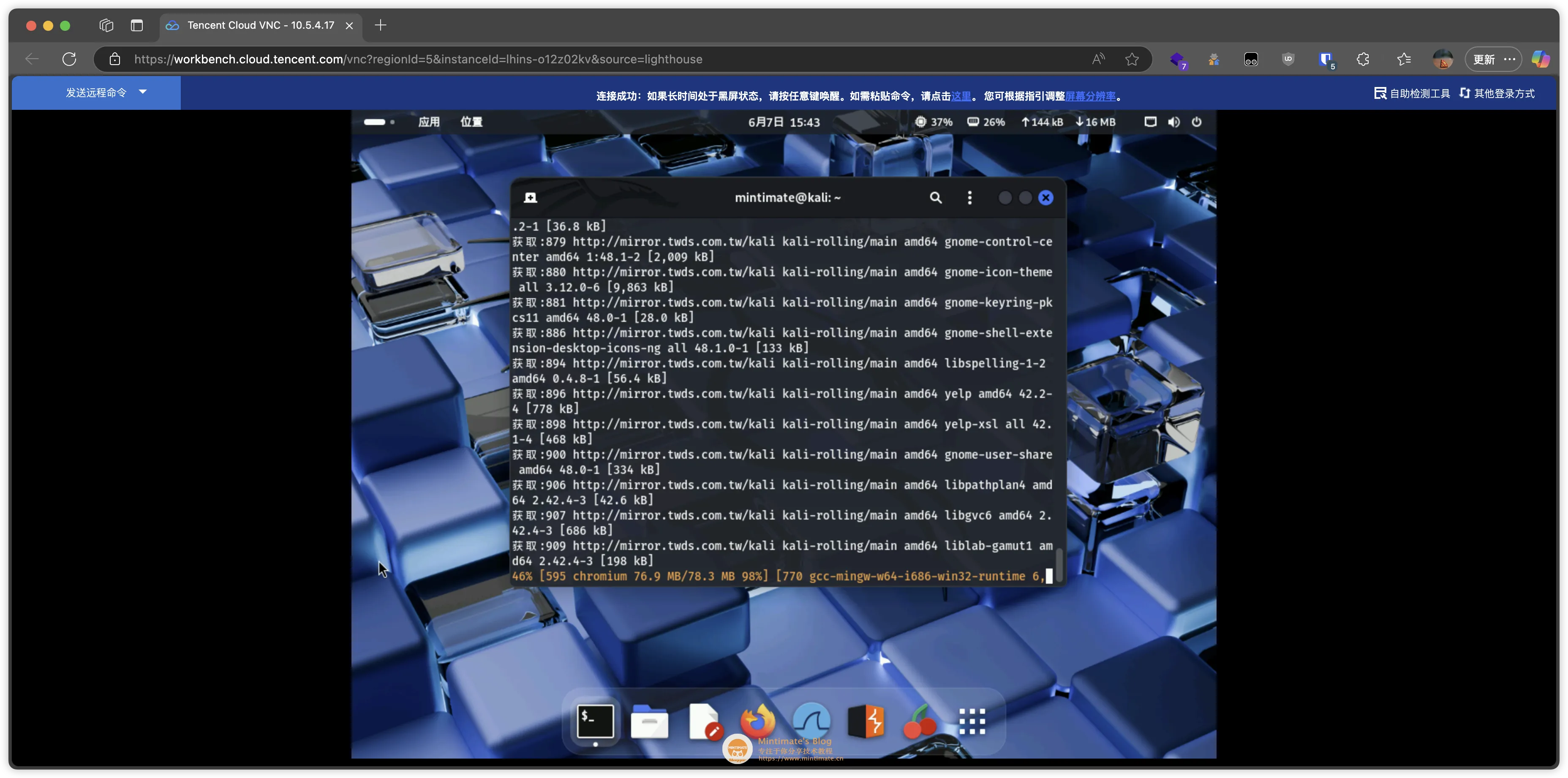 安裝完成,更新軟件包管理器
安裝完成,更新軟件包管理器注意,后續你還需要做:
開啟 SSH 服務,默認是關閉的。設置允許密碼登錄和 SSH 默認啟動。END
好啦,感謝閱讀,如果覺得不錯,歡迎點贊、評論、轉發。如果有什么問題,歡迎在評論區留言。
其實,還有很多優秀的第三方工具,比如: reinstall可以在 Linux 上 dd 為 windows 或者 Windows 上 dd 為 Linux,原理就是新建救援模式。不過腳本比較復雜。
 思考一下
思考一下我認為,Linux dd Linux,使用救援模式或者 Grub 引導云硬盤就足夠了,安全可靠,知道自己每一步在做什么。個人更推薦救援模式直接安裝云優化版本鏡像,更輕量,更適合云服務器“體質”
哈哈,我也有做一下好玩的嘗試,比如用本文的方法,在PHP中文網的輕量應用服務器上安裝 Kali 到數據盤,并開機默認引導到數據盤。相當于直接把 Kali Linux 安裝到數據盤,而不是安裝到系統盤。
你又是如何安裝 Linux 的呢?歡迎留言分享。



















